Home > Scannen > Scannen über die Scannen-Taste des Geräts > Verwenden des Webdienstprotokolls für den Netzwerkscan(Windows 10 und Windows 11) > Verwenden des Webdienstprotokolls zur Installation des Scantreibers (Windows 10 und Windows 11)
Verwenden des Webdienstprotokolls zur Installation des Scantreibers (Windows 10 und Windows 11)
- Stellen Sie sicher, dass Sie die richtige Software und die richtigen Treiber für Ihr Gerät installiert haben.
- Vergewissern Sie sich, dass sich der Hostcomputer und das Brother-Gerät entweder im selben Subnetzwerk befinden oder dass der Router für die Datenübertragung zwischen den zwei Geräten richtig konfiguriert ist.
- Sie müssen die IP-Adresse beim Brother-Gerät konfigurieren, bevor Sie diese Einstellung konfigurieren.
- Halten Sie die Taste
 gedrückt und drücken Sie die Taste
gedrückt und drücken Sie die Taste  auf der Computertastatur, um Ausführen zu starten.
auf der Computertastatur, um Ausführen zu starten. - Geben Sie "control printers" im Feld Öffnen: ein und klicken Sie auf OK.
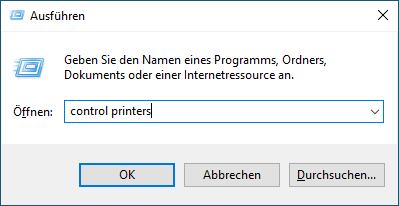
- Klicken Sie auf Gerät hinzufügen.

- Der Web Services-Name für das Brother-Gerät ist der Name und die MAC-Adresse Ihres Modells.
- Bewegen Sie die Maus über den Gerätenamen, um die Geräteinformationen anzuzeigen.
- Wählen Sie das zu installierende Gerät und befolgen Sie dann die Anweisungen auf dem Bildschirm.
 Zum Deinstallieren von Treibern klicken Sie auf Deinstallieren oder
Zum Deinstallieren von Treibern klicken Sie auf Deinstallieren oder (Gerät entfernen).
(Gerät entfernen).
War diese Seite hilfreich?



